Ανακτήστε τα δεδομένα σας από το iPhone στον υπολογιστή εύκολα.
Δεν είναι δυνατή η εγκατάσταση της εφαρμογής στο iPhone [Κύριες μέθοδοι για τη διόρθωσή της]
 αναρτήθηκε από Λίζα Οου / 16 Ιαν 2024 09:00
αναρτήθηκε από Λίζα Οου / 16 Ιαν 2024 09:00 Οι εφαρμογές στα iPhone σας είναι περιορισμένες. Τα περισσότερα από αυτά είναι ενσωματωμένα που μπορούν να βοηθήσουν στη λειτουργία του iPhone σας. Εάν θέλετε να έχετε άλλες εφαρμογές στο iPhone σας, πρέπει να τις εγκαταστήσετε μέσω του App Store. Είναι ο πιο ασφαλής τρόπος να τα έχετε.
Ωστόσο, υπάρχουν περιπτώσεις που δεν μπορείτε να εγκαταστήσετε την εφαρμογή στο iPhone. Το αναφερόμενο ζήτημα είναι ένα από τα πιο σπάνια που μπορεί να αντιμετωπίσετε. Τι θα κάνετε όμως αν αντιμετωπίσετε το πρόβλημα; Δείτε τις μεθόδους αυτής της ανάρτησης που μπορείτε να σας βοηθήσουν να το διορθώσετε! Δείτε τα καθώς κάνετε κύλιση προς τα κάτω.
![Δεν είναι δυνατή η εγκατάσταση της εφαρμογής στο iPhone [Κύριες μέθοδοι για τη διόρθωσή της]](https://www.fonelab.com/images/ios-system-recovery/unable-to-install-app-iphone/unable-to-install-app-iphone.jpg)

Λίστα οδηγών
Το FoneLab σάς δίνει τη δυνατότητα να ρυθμίσετε το iPhone / iPad / iPod από τη λειτουργία DFU, τη λειτουργία ανάκτησης, το λογότυπο της Apple, τη λειτουργία ακουστικών κλπ. Στην κανονική κατάσταση χωρίς απώλεια δεδομένων.
- Επίλυση των προβλημάτων του συστήματος iOS.
- Εξαγάγετε δεδομένα από απενεργοποιημένες συσκευές iOS χωρίς απώλεια δεδομένων.
- Είναι ασφαλές και εύκολο στη χρήση.
Μέρος 1. Γιατί δεν είναι δυνατή η εγκατάσταση της εφαρμογής στο iPhone
Υπάρχουν πολλά προβλήματα λογισμικού εάν αντιμετωπίζετε το πρόβλημα που αναφέρεται σε αυτήν την ανάρτηση. Ένα από τα κορυφαία είναι ότι το iPhone σας τελείωσε ο αποθηκευτικός χώρος. Τείνουμε να μην παρατηρούμε ότι ο αποθηκευτικός χώρος των iPhone μας εξαντλείται, ειδικά επειδή οι περισσότεροι από εμάς δεν τον ελέγχουμε συχνά. Δεν θα εγκατασταθεί εάν το μέγεθος της εφαρμογής υπερβαίνει τον διαθέσιμο χώρο αποθήκευσης του iPhone σας. Επιπλέον, πρέπει να ελέγξετε τη συμβατότητα της εφαρμογής στο iPhone σας. Εάν η εφαρμογή είναι διαθέσιμη μόνο για συσκευές Android, δεν υπάρχει περίπτωση να την έχετε στο iPhone σας.
Επιπλέον, η διαδικασία εγκατάστασης απαιτεί σύνδεση στο διαδίκτυο. Η διαδικασία ενδέχεται να διακοπεί εάν δεν διαθέτετε ένα ή ένα αργό δίκτυο Wi-Fi. Οδηγεί επίσης στο ότι το iPhone δεν μπορεί να εγκαταστήσει ενημερώσεις. Επιπλέον, όταν κάνετε λήψη μιας εφαρμογής από το App Store, το iPhone θα σας ζητήσει να εισαγάγετε τον κωδικό πρόσβασης Apple ID σας. Μπορεί να το έχετε εισάγει λάθος, οδηγώντας στο έμπειρο ζήτημα.
Μέρος 2. Τρόπος επίλυσης του Unable to Install App στο iPhone
Τώρα, η επίλυση του προβλήματος του iPhone σας είναι το κύριο επίκεντρο αυτής της ενότητας. Θα δείτε τις απλούστερες μεθόδους για να το κάνετε αυτό. Μπορείτε να επιλέξετε το πιο βολικό για εσάς για τα καλύτερα αποτελέσματα. Ανακαλύψτε τα παρακάτω.
Επιλογή 1. Απεγκαταστήστε τις εφαρμογές που χρησιμοποιούνται σπάνια για να ελευθερώσετε χώρο
Όπως αναφέρθηκε παραπάνω, ένας πλήρης αποθηκευτικός χώρος μπορεί να είναι μία από τις αιτίες που δεν μπορείτε να εγκαταστήσετε μια εφαρμογή στο iPhone σας. Γιατί να μην απεγκαταστήσετε αυτά που χρησιμοποιούνται σπάνια που δεν χρησιμοποιείτε; Δίνει χώρο για την εφαρμογή που θέλετε να κατεβάσετε στο iPhone σας. Ακολουθήστε τα παρακάτω αναλυτικά βήματα για να απεγκαταστήστε εφαρμογές στο iPhone σας. Προχώρα.
Βήμα 1Ανοίξτε το iPhone σας και ξεκλειδώστε το εισάγοντας σωστά τον κωδικό πρόσβασης, εάν υπάρχει. Μετά από αυτό, θα δείτε απευθείας τη διεπαφή της Αρχικής οθόνης. Εντοπίστε την εφαρμογή που θέλετε να απεγκαταστήσετε στη συνέχεια.
Βήμα 2Πατήστε παρατεταμένα την εφαρμογή και οι επιλογές θα εμφανιστούν στην οθόνη. Παρακαλώ επιλέξτε το Κατάργηση εφαρμογής κουμπί ως το τελευταίο κουμπί. Θα εμφανιστεί ένα μικρό παράθυρο διαλόγου. Πατήστε το Διαγραφή κουμπί για επιβεβαίωση της ενέργειας. Η εφαρμογή θα τερματιστεί από το iPhone σας στη συνέχεια.
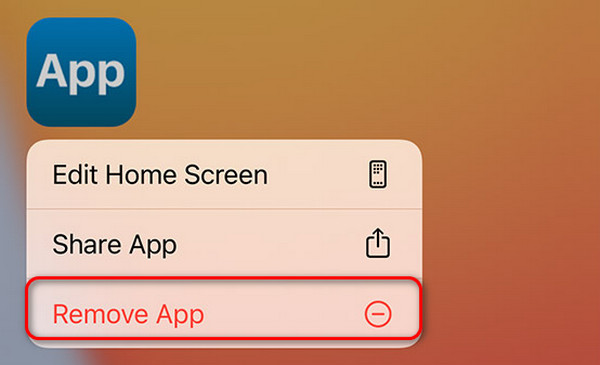
Το FoneLab σάς δίνει τη δυνατότητα να ρυθμίσετε το iPhone / iPad / iPod από τη λειτουργία DFU, τη λειτουργία ανάκτησης, το λογότυπο της Apple, τη λειτουργία ακουστικών κλπ. Στην κανονική κατάσταση χωρίς απώλεια δεδομένων.
- Επίλυση των προβλημάτων του συστήματος iOS.
- Εξαγάγετε δεδομένα από απενεργοποιημένες συσκευές iOS χωρίς απώλεια δεδομένων.
- Είναι ασφαλές και εύκολο στη χρήση.
Επιλογή 2. Συνδεθείτε στο The Strongest Internet Connection
Η διαδικασία εγκατάστασης γίνεται με ισχυρή σύνδεση στο διαδίκτυο. Δεν μπορείτε να εγκαταστήσετε εφαρμογές στο iPhone σας εάν δεν έχετε. Μερικές φορές, η αργή σύνδεση στο Διαδίκτυο προκύπτει από λανθασμένες ρυθμίσεις δικτύου. Γιατί να μην το επαναφέρετε; Δείτε πώς ακολουθώντας τα παρακάτω αναλυτικά βήματα για να επαναφέρετε τις ρυθμίσεις δικτύου iPhone. Προχώρα.
Βήμα 1Ανοίξτε το ρυθμίσεις εφαρμογή στο iPhone σας. Μετά από αυτό, σύρετε προς τα κάτω στην κύρια διεπαφή και επιλέξτε το General κουμπί. Θα εμφανιστούν οι επιλογές. Πατήστε το Μεταφορά ή Επαναφορά iPhone κουμπί στο κάτω μέρος. Στη συνέχεια θα βρίσκεστε στην επόμενη διεπαφή.
Βήμα 2Αγγίξτε το Επαναφορά τμήμα στο κάτω μέρος της κύριας διεπαφής. Στην οθόνη θα εμφανιστούν 5 επιλογές επαναφοράς. Πατήστε το Επαναφορά ρυθμίσεων δικτύου κουμπί μεταξύ όλων αυτών.
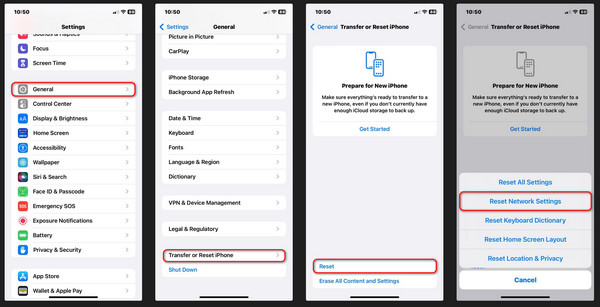
Επιλογή 3. Ενημερώστε την έκδοση iOS
Η Apple προσφέρει νέες δυνατότητες για το iPhone σας. Μπορείτε μόνο να τα αποκτήσετε ενημέρωση της έκδοσης iOS. Μια παλιά έκδοση iOS μπορεί επίσης να είναι ο λόγος που δεν μπορείτε να εγκαταστήσετε την εφαρμογή στο iPhone σας. Προσπαθήστε να το ενημερώσετε ακολουθώντας τα παρακάτω αναλυτικά βήματα! Προχώρα.
Βήμα 1Ανοίξτε το ρυθμίσεις εφαρμογή στο iPhone. Μετά από αυτό, επιλέξτε το General κουμπί στην 3η ενότητα.
Βήμα 2Αγγίξτε το Ενημέρωση λογισμικού κουμπί στην επόμενη διεπαφή για να δείτε περισσότερες επιλογές. Θα δείτε στο κάτω μέρος εάν υπάρχουν διαθέσιμες ενημερώσεις για το iPhone σας. Εάν υπάρχει κάτι, πατήστε το Λήψη και εγκατάσταση κουμπί. Η διαδικασία λήψης θα διαρκέσει μόνο λίγα λεπτά. Εξαρτάται από την ισχύ του δικτύου Wi-Fi σας.
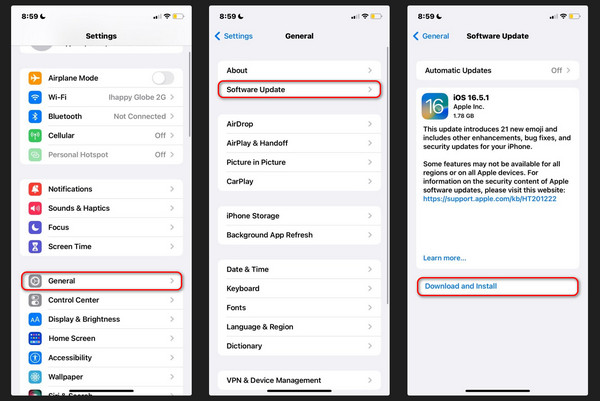
Επιλογή 4. Χρησιμοποιήστε την αποκατάσταση συστήματος FoneLab iOS
Εκτός από τους ενσωματωμένους τρόπους, μπορείτε επίσης να χρησιμοποιήσετε ένα εργαλείο τρίτου κατασκευαστή σε έναν υπολογιστή ως εναλλακτική λύση. Υπάρχουν πολλά, αλλά Αποκατάσταση συστήματος FoneLab iOS ξεχωρίζει ανάμεσά τους! Ο λόγος είναι ότι υποστηρίζει όλα τα μοντέλα και τις εκδόσεις iPhone. Επιπλέον, υποστηρίζει 50+ δυσλειτουργίες iPhone. Περιλαμβάνει αποστράγγιση μπαταρίας, απενεργοποιημένο iPhone, προβλήματα φόρτισης και προβλήματα οθόνης. Τι περιμένεις? Δοκιμάστε το εργαλείο τώρα! Χρειάζεται μόνο να ακολουθήσετε τα παρακάτω αναλυτικά βήματα. Προχώρα.
Το FoneLab σάς δίνει τη δυνατότητα να ρυθμίσετε το iPhone / iPad / iPod από τη λειτουργία DFU, τη λειτουργία ανάκτησης, το λογότυπο της Apple, τη λειτουργία ακουστικών κλπ. Στην κανονική κατάσταση χωρίς απώλεια δεδομένων.
- Επίλυση των προβλημάτων του συστήματος iOS.
- Εξαγάγετε δεδομένα από απενεργοποιημένες συσκευές iOS χωρίς απώλεια δεδομένων.
- Είναι ασφαλές και εύκολο στη χρήση.
Βήμα 1Κάντε κλικ στο Δωρεάν κατέβασμα κουμπί. Η ενέργεια θα κατεβάσει το λογισμικό στον υπολογιστή σας. Μετά από αυτό, ρυθμίστε και εγκαταστήστε το λογισμικό. Κάντε κλικ στο Αποκατάσταση συστήματος iOS κουμπί μετά.

Βήμα 2Θα δείτε τις δυσλειτουργίες του iPhone που υποστηρίζει. Κάντε κλικ στο Αρχική κουμπί.
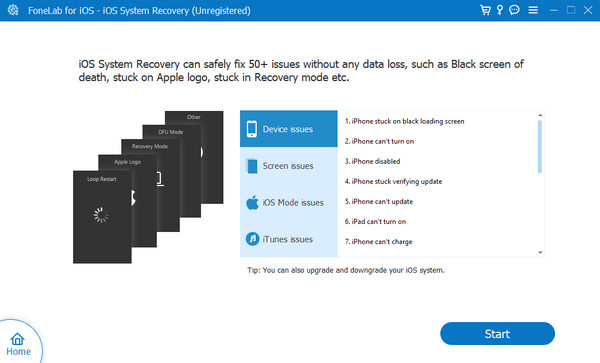
Βήμα 3Επιλέξτε έναν τρόπο επισκευής. Θα δείτε τις λειτουργίες τους κάτω από τα ονόματά τους. Κάντε κλικ στο Επιβεβαιώνω κουμπί μετά. Συνδέστε το iPhone στον υπολογιστή.
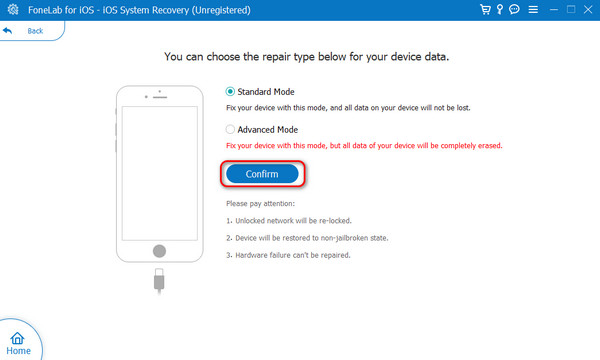
Βήμα 4Θέστε το iPhone σε λειτουργία ανάκτησης. Ακολουθήστε τις οδηγίες στην οθόνη. Αργότερα, επιλέξτε το επισκευή or Βελτιστοποίηση κουμπί για να ξεκινήσει η διόρθωση του iPhone σας.
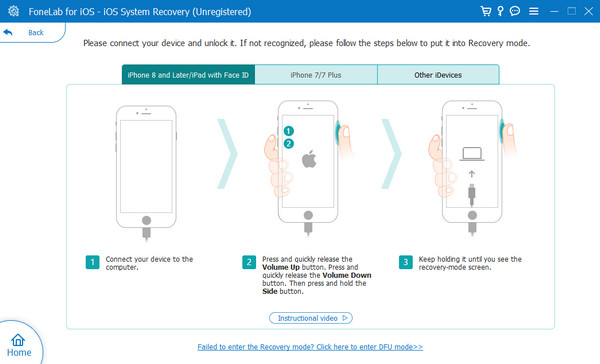
Το FoneLab σάς δίνει τη δυνατότητα να ρυθμίσετε το iPhone / iPad / iPod από τη λειτουργία DFU, τη λειτουργία ανάκτησης, το λογότυπο της Apple, τη λειτουργία ακουστικών κλπ. Στην κανονική κατάσταση χωρίς απώλεια δεδομένων.
- Επίλυση των προβλημάτων του συστήματος iOS.
- Εξαγάγετε δεδομένα από απενεργοποιημένες συσκευές iOS χωρίς απώλεια δεδομένων.
- Είναι ασφαλές και εύκολο στη χρήση.
Μέρος 3. Συχνές ερωτήσεις σχετικά με την αδυναμία εγκατάστασης εφαρμογής στο iPhone
Πώς μπορώ να ενημερώσω εφαρμογές στο iPhone μου χωρίς το App Store;
Μπορείτε να ενημερώσετε τις εφαρμογές iPhone μέσω του Finder ή του iTunes. Έχουν μόνο την ίδια διαδικασία αλλά διαφέρουν από τα κουμπιά. Ανοίξτε το iTunes ή το Finder. Μετά από αυτό, συνδέστε το iPhone στον υπολογιστή χρησιμοποιώντας ένα καλώδιο USB. Κάντε κλικ στο Αιτήσεις κουμπί. Επιλέξτε το Διαθέσιμες ενημερώσεις κουμπί. Κάντε κλικ στο Λήψη όλων των δωρεάν ενημερώσεων κουμπί. Επιλέξτε το ΕΝΗΜΕΡΩΣΟΥ Και κάντε κλικ στο Συγχρονισμός κουμπί.
Μπορείτε να εγκαταστήσετε εφαρμογές από το Chrome σε ένα iPhone;
Όχι. Δεν μπορείτε να εγκαταστήσετε εφαρμογές από το iPhone σας Chrome. Μπορείτε να κάνετε λήψη εφαρμογών μόνο στο iPhone App Store ή στο iTunes/Finder. Ο λόγος είναι ότι το οικοσύστημα της Apple έχει σχεδιαστεί μόνο για την εγκατάσταση εφαρμογών από το App Store. Είναι για να διατηρήσετε την ασφάλεια των πληροφοριών και των δεδομένων σας που είναι αποθηκευμένα στο iPhone σας.
Συμπερασματικά, εάν δεν μπορείτε να εγκαταστήσετε την εφαρμογή iPhone, παρεμβάλλονται προβλήματα λογισμικού. Ευτυχώς, αυτή η ανάρτηση σάς δείχνει τις μεθόδους που μπορούν να σας βοηθήσουν να διορθώσετε την αναφερόμενη δυσλειτουργία του iPhone. Μεταξύ όλων αυτών, Αποκατάσταση συστήματος FoneLab iOS ξεχωρίζει! Ο λόγος είναι ότι μπορεί να διορθώσει περισσότερα από 50 προβλήματα στο iPhone σας. Μπορείτε να το κατεβάσετε στον υπολογιστή σας για να απολαύσετε τις δυνατότητές του. Έχετε περισσότερες ερωτήσεις; Αφήστε τα στην ενότητα σχολίων παρακάτω. Ευχαριστώ!
Το FoneLab σάς δίνει τη δυνατότητα να ρυθμίσετε το iPhone / iPad / iPod από τη λειτουργία DFU, τη λειτουργία ανάκτησης, το λογότυπο της Apple, τη λειτουργία ακουστικών κλπ. Στην κανονική κατάσταση χωρίς απώλεια δεδομένων.
- Επίλυση των προβλημάτων του συστήματος iOS.
- Εξαγάγετε δεδομένα από απενεργοποιημένες συσκευές iOS χωρίς απώλεια δεδομένων.
- Είναι ασφαλές και εύκολο στη χρήση.
